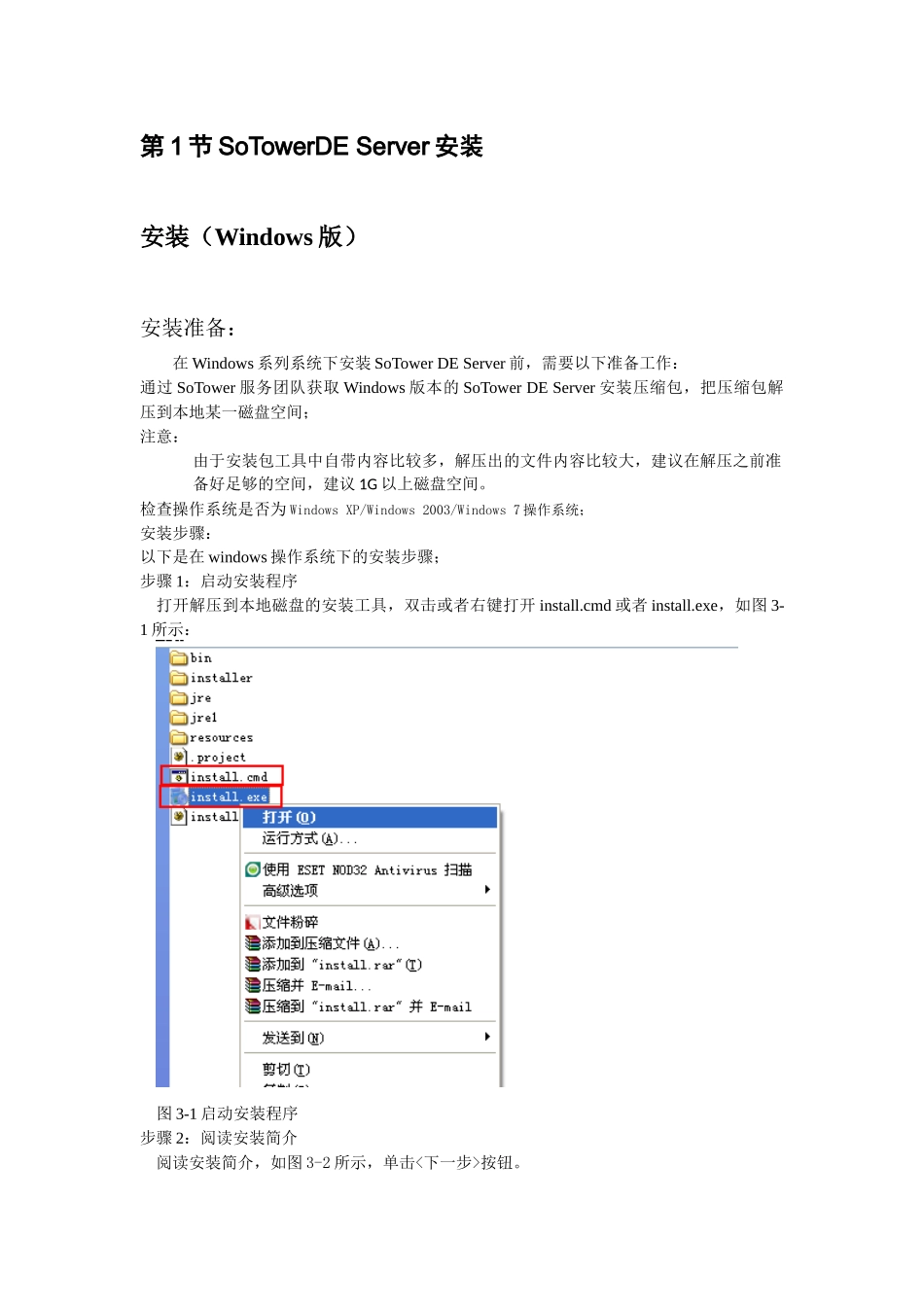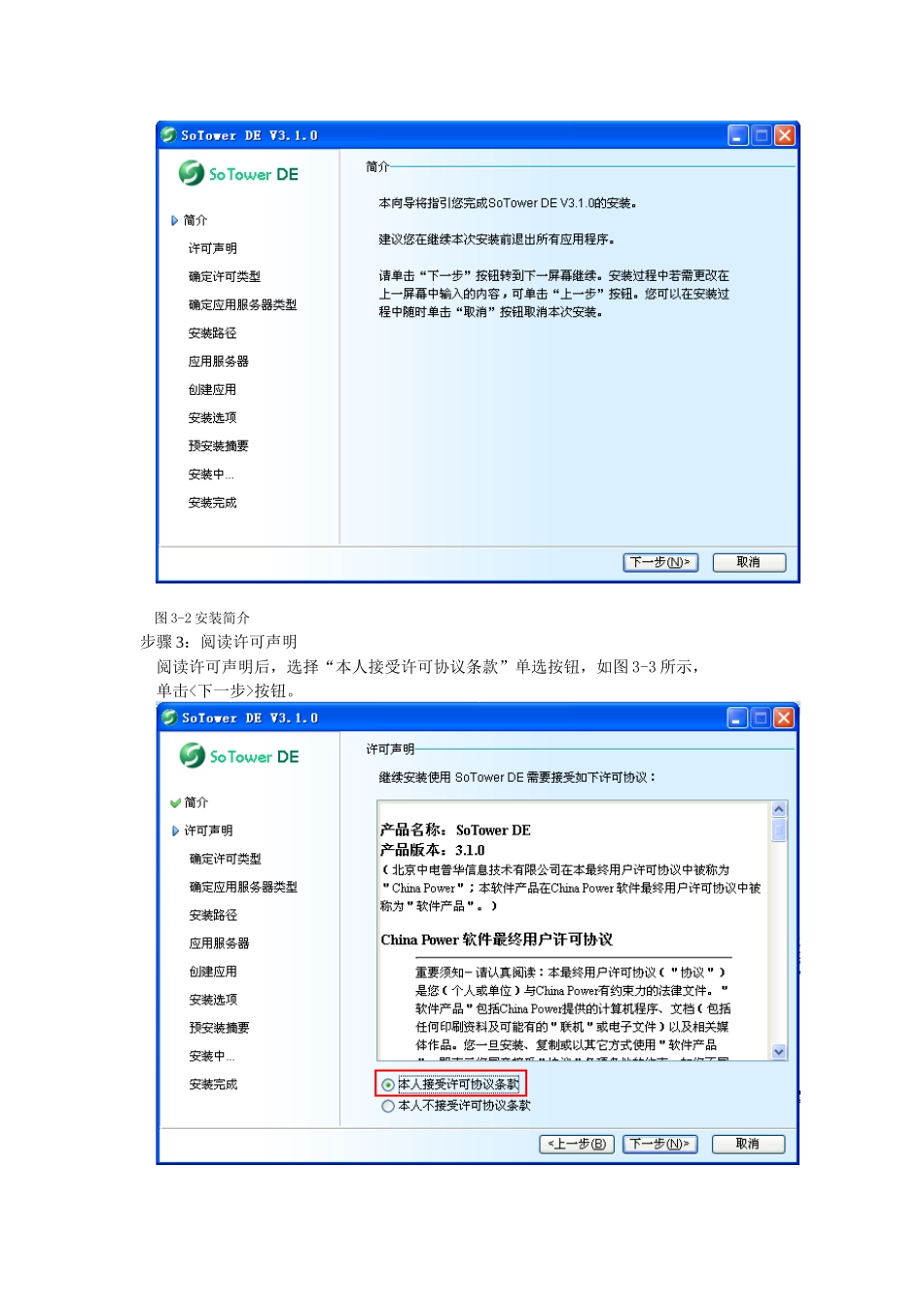省级计量中心生产调度平台SoTowerDE、BPM安装第1节SoTowerDEServer安装...........................................................................................2安装(Windows版)......................................................................................................2安装(Linux版)...........................................................................................................14第2节安装BPM工作流....................................................................................................27第1节SoTowerDEServer安装安装(Windows版)安装准备:在Windows系列系统下安装SoTowerDEServer前,需要以下准备工作:通过SoTower服务团队获取Windows版本的SoTowerDEServer安装压缩包,把压缩包解压到本地某一磁盘空间;注意:由于安装包工具中自带内容比较多,解压出的文件内容比较大,建议在解压之前准备好足够的空间,建议1G以上磁盘空间。检查操作系统是否为WindowsXP/Windows2003/Windows7操作系统;安装步骤:以下是在windows操作系统下的安装步骤;步骤1:启动安装程序打开解压到本地磁盘的安装工具,双击或者右键打开install.cmd或者install.exe,如图3-1所示:图3-1启动安装程序步骤2:阅读安装简介阅读安装简介,如图3-2所示,单击<下一步>按钮。图3-2安装简介步骤3:阅读许可声明阅读许可声明后,选择“本人接受许可协议条款”单选按钮,如图3-3所示,单击<下一步>按钮。图3-3许可声明步骤4:License步骤4.1:注入license输入license授权码,如图3-4-1所示,单击<下一步>按钮。图3-4-1注入License步骤4.2:License版本提醒在点击<下一步>之后,当前页面会提示所注入的license是一个什么样的版本,如图3-4-2所示,点击<确定>按钮。图3-4-2注入License版本提醒步骤5:选择安装服务器选择所安装部署的服务器,如图3-5所示,单击<下一步>按钮。图3-5选择安装服务器类型步骤6:设置路径单击<浏览>按钮,从弹出的对话框中选择安装目录或者手动输入自定义路径(不存在的目录将自动创建),如图3-6所示。设置完毕,单击<下一步>按钮。图3-6选择安装路径注意:默认安装路径为C:\SoTower\DE。安装路径最多可输入64个字符,只能由半角英文字母、数字或下划线“_”组成,且不允许带空格。如果所选的安装目录已经安装过SoTowerDE产品,则安装程序将提示用户选择其它目录。步骤7:配置服务器在步骤5中有两个可选择的服务器,在选择不同的服务器是,在此步骤就会与相对应的配置信息。配置Tomcat若在步骤5选择了Tomcat服务器,那么在步骤7内容信息,如图3-7-1所示,修改Port端口配置http协议访问的SoTowerDEServer应用端口号,设置完毕,单击<下一步>按钮。图3-7-1配置Tomcat服务信息配置Weblogic(1)在下拉列表框中选择应用服务器“WebLogic9.2”。(2)点击“BeaHome”后面的<浏览>按钮选择预先安装的Weblogic,如果选择的文件夹是符合版本要求,那么“WeblogicHome”后面的信息项会自动填写。选择正确的“DomainHome”,填写对应的用户名、密码,配置WebLogic9.2类型应用服务器的界面,如图3-7-2所示。图3-7-2配置WebLogic9.2类型应用服务器选择应用服务器界面的参数说明,如表3-7-3所示。表3-7-3选择应用服务器参数说明应用服务器选择SoTowerBPM所使用的应用服务器类型。BEAHOMEWebLogic的安装目录。WeblogicHOMEWebLogic目录。用户选择“BEAHOME”后,系统会自动填写“WeblogicHOME”,用户无需手动更改。说明:仅当用户选择的应用服务器是“WebLogic9.2”或“WebLogic10.0”。DomainHome用户自己建的域的目录。用户名创建的具有管理安全性的用户名。密码创建的具有管理安全性时设置的用户密码。ServerNameWebLogicServer名称。WebServerPORT使用WebLogicServer的端口号。(3)注意:已经部署相同应用的服务器不能再选择进行安装(4)设置完毕,单击<下一步>按钮。注意:在选择所安装的domain域时,一定要确保此选择的domain域是一个空的domain域,如之前有安装过,请重新选择新的domain域。步骤8:创建应用用户填...